Toujours voulu héberger votre propre site web? Avoir un PC de rechange autour de la pose (même de très vieux) que vous pouvez utiliser? Ce tutoriel va vous montrer comment!
Aujourd’hui, trois avertissements, je vais vous donner:
- Ce tutoriel sera fait presque entièrement avec la ligne de commande. Personnellement, je trouve qu’il est beaucoup plus facile, et moins de temps à faire ce genre de travail, dans un terminal, en plus, c’est une bonne pratique pour toute personne qui décide qu’ils veulent travailler avec des serveurs distants à l’avenir pour l’hébergement d’un site web en dehors du site.
- Ce tutoriel ne traite pas de durcissement, les certificats SSL, les avancées en HTML/CSS/Javascript, ni DNS avancés de travail. C’est tout simplement va vous montrer comment mettre un site en place pour les autres à voir, c’est à vous de le concevoir!
- Ce tutoriel sert comme un test, pour voir l’intérêt de ce genre de chose sur Ghacks. Si la réception est bonne, je vais couvrir des sujets plus avancés concernant travail de serveur, hébergement web, serveurs de messagerie, durcissement, etc. Si vous le lecteur est plus intéressé à garder les choses sur un “utilisateur”, et laissez-moi savoir dans les commentaires!
Pour cela, nous allons utiliser le serveur web Nginx. Il y a plusieurs serveurs disponibles, mais les deux plus courantes sont Apache et Nginx. Mes serveurs de production de tous les utiliser Nginx, et sans se noyer vous avec des informations à propos de pourquoi, je vais résumer comme, “Meilleure performance”.
Ce tutoriel suppose que vous utilisez Debian, Ubuntu, ou un de leurs dérivés; car ils sont les plus communs des distributions, Debian est l’un des plus populaires systèmes d’exploitation serveur de toute façon, c’est solide comme le roc de stabilité.
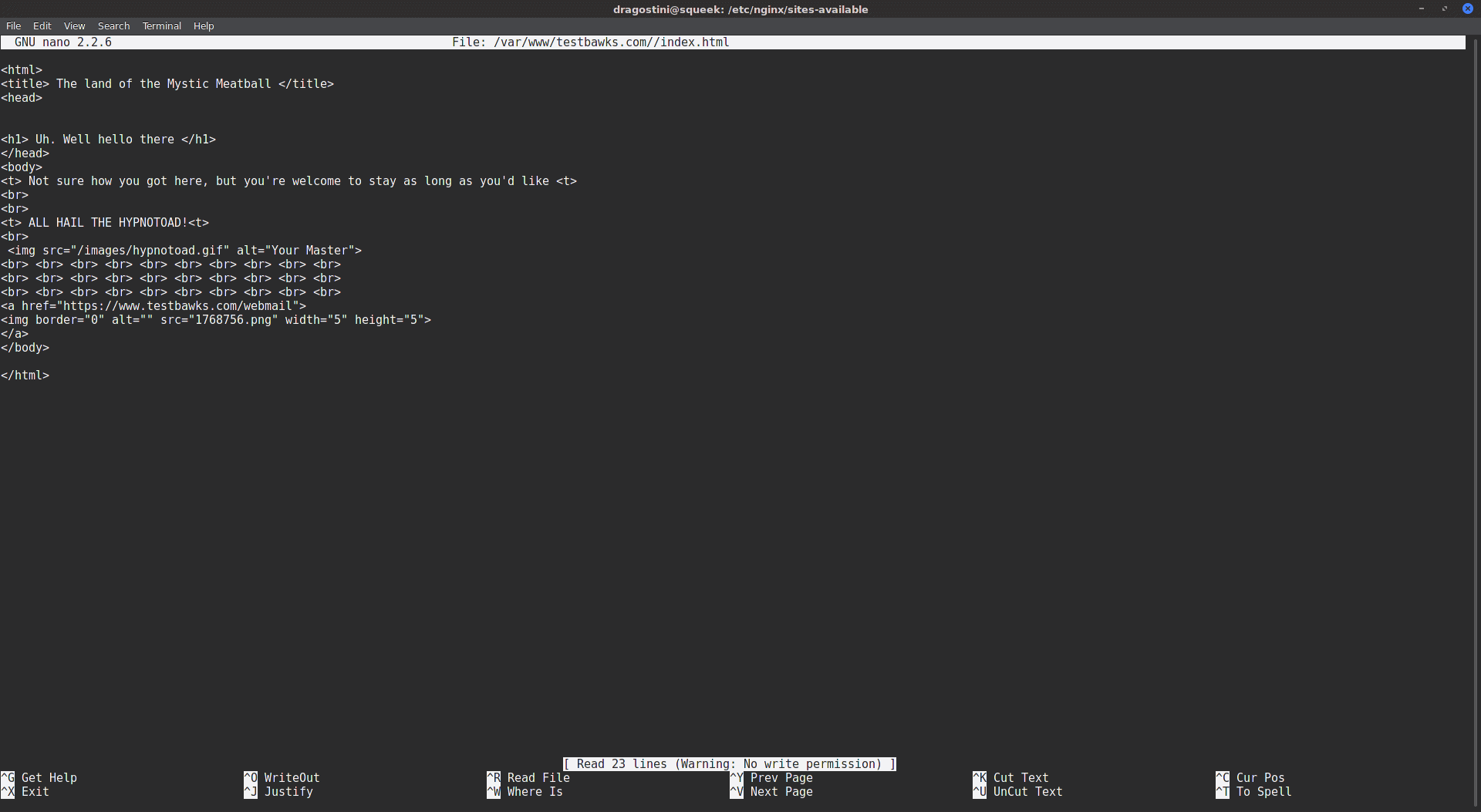
L’hébergement de votre propre site web: Le Processus de
Remarque: La première chose que nous voulons faire est de s’assurer que notre système a les dernières mises à jour:
- sudo apt update
- sudo apt de mise à niveau
Si vous avez des mises à jour à faire, de les accepter et de les laisser se produire.
Ensuite, nous voulons installer nginx:
- sudo apt install nginx
Nginx ne devrait prendre que quelques instants à installer, il est très petit. Une fois que c’est fait, vous voulez vous assurer que nginx est en cours d’exécution:
- sudo sysemctl statut de nginx
OU si vous n’utilisez pas systemd:
- sudo service nginx état
Vous devriez recevoir du texte, en vous disant quelque chose comme:
- nginx start/en cours d’exécution, le processus de 5142 <– Si vous utilisez sysinit
- et pour systemd: Actif: actif (en cours) depuis XXX XXXXX XXXX (date du jour et l’heure)
Les tests de nginx
Un bon moyen de tester de nginx et confirmer qu’il est en cours d’exécution, est de visiter la page de test! (C’est le droit, à partir du moment où nginx lui-même installé, vous avez été la radiodiffusion d’une page de test sur l’internet!)
Tout d’abord, nous avons besoin de savoir ce que notre adresse IP. Si vous êtes connecté à internet via ethernet, vous pouvez essayer cette commande:
- ip addr show eth0 | grep inet | awk ‘{ print $2; }’ | sed ‘s//.*$//’
Ou, vous pouvez utiliser la commande curl, utilisé pour transférer des données d’URL, afin de vérifier sur un site qui s’appelle http://icanhazip.com:
- curl -4 http://icanhazip.com/
Maintenant que nous avons notre adresse IP, entrez-la dans votre navigateur à l’aide d’un autre appareil que la machine vous exécutez nginx sur:
- http://11.111.11.11 (votre adresse IP)
Vous devriez trouver la valeur par défaut de nginx page d’accueil!
Des répertoires et autres conseils de configuration
La dernière partie de ce tutoriel simple, est la connaissance de l’important nginx répertoires.
- /var/www/html ou /var/www/ <- – Où votre site web est stocké. Vous souhaitez remplacer “index.html” avec votre propre fichier d’index / votre page d’accueil!
- /etc/nginx <– Le principal nginx répertoire de configuration, où tous les fichiers importants que vous pourriez un jour avoir besoin de modifier sont stockées, comme nginx.conf
- /etc/nginx/sites-available <–Le répertoire principal où les configurations ou “Server ” blocs” pour chaque site web que vous l’hôte, sont stockés. C’est là que les fichiers dont vous avez besoin pour modifier dans le futur pour changer les choses, comme le protocole SSL sont stockées.
- /etc/nginx/sites-enabled <– des fichiers à partir de Sites “Disponible” doit être un lien symbolique ici, avant de nginx servira à la page pour le web.
C’est l’absolu barebones de base de nginx hébergement.
Les noms de domaine, et de réflexions
Ayant nginx installé et en cours d’exécution est bel et bon, mais nous avons besoin d’un nom de domaine!
Freenom est un peu étonnant site web offrant au long de l’année des abonnements sans la nécessité pour l’enregistrement, à des noms de domaine gratuits, tels que myfreetestsite.les savoirs traditionnels ou les Miketurcotteisawesome.les savoirs traditionnels
N’hésitez pas à inscrire un nom de domaine à utiliser pour votre site web! Vous aurez besoin d’une base de comprendre comment faire pointer votre nom de domaine de votre serveur à l’aide de DNS. J’ai trouvé un site internet très utile, en particulier en utilisant freenom, montrant comment le faire que dans environ 30 secondes.
Une fois que c’est fait, les gens peuvent alors entrer http://yournamehere.tk (ou ce que votre nom de domaine), et de visiter votre site web.
Quelles sont vos pensées? Jamais eu le désir de mettre quelque chose sur internet? Serait tutoriels comme cela sera d’intérêt? Donnez-moi des commentaires dans les commentaires!